
Een link naar een webpagina, e-mail, telefoonnummer of pagina toevoegen in Pages op de iPhone
Je kunt tekst of bepaalde objecten (vormen, lijnen, afbeeldingen, tekeningen, tekstvakken, vergelijkingen, groepen objecten en bewegende tekeningen) omzetten in een link en daarmee:
Naar een bladwijzer (in een tekstverwerkingsdocument) of naar een andere pagina (in een paginalay-outdocument) gaan
Een website of e-mailbericht openen
Een telefoonnummer bellen
Je kunt de tekst of de bestemming van de link wijzigen. Je kunt de link ook verwijderen en er weer gewone tekst van maken.
Een link toevoegen
Ga op de iPhone naar de Pages-app
 .
.Tik op 'Koppel met' en kies een type link ('Webpagina', 'E-mail', 'Telefoonnummer', 'Pagina' of 'Bladwijzer').
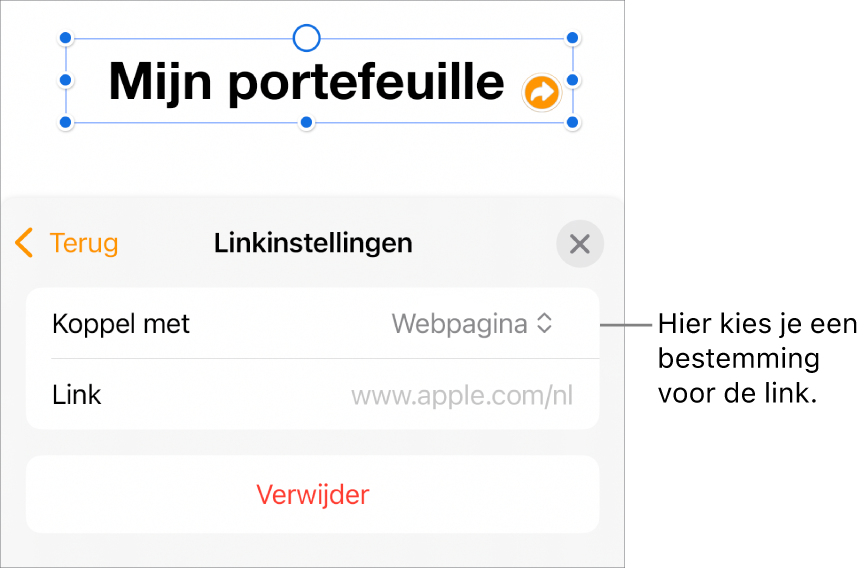
Geef details op voor de bestemming:
Webpagina: Link naar een webpagina in een browser. Geef in het veld 'Tekst' de tekst op die de lezers moeten zien. Zo kun je bijvoorbeeld de domeinnaam laten weergeven in plaats van het hele webadres. Geef in het veld 'Link' de URL voor de webpagina op.
E-mail: Er wordt een geadresseerd e-mailbericht geopend met het adres dat je opgeeft in het veld 'Aan'. Geef in het veld 'Tekst' de tekst op die de lezers moeten zien. Zo kun je bijvoorbeeld de naam van de ontvanger laten weergeven in plaats van het hele e-mailadres. Geef in het veld 'Onderwerp' een onderwerp op of laat dit veld leeg.
Telefoonnummer: Er wordt een telefoonnummer gebeld. Geef in het veld 'Nummer' een telefoonnummer op. Geef in het veld 'Tekst' de tekst op die de lezers moeten zien. Dit kan bijvoorbeeld de naam van het bedrijf of de persoon zijn van wie het telefoonnummer is.
Pagina: Link naar een andere pagina in het document. Tik op de paginaminiatuur onder 'Koppel met' en tik vervolgens op het paginanummer van de bestemming. Geef in het veld 'Tekst' de tekst op die de lezers moeten zien.
Bladwijzer: Link naar tekst waarvoor je een bladwijzer hebt ingesteld. Tik op de bladwijzer waarnaar de link moet verwijzen. Geef in het veld 'Tekst' de tekst op die de lezers moeten zien.
Om de bestemming te controleren, tik je op 'Terug' en tik je vervolgens op de knop voor 'Open link', 'Nieuwe e-mail', 'Bel', 'Ga naar pagina' of 'Ga naar bladwijzer'.
Als je de link niet hoeft te controleren, tik je op het document om de regelaars te verbergen.
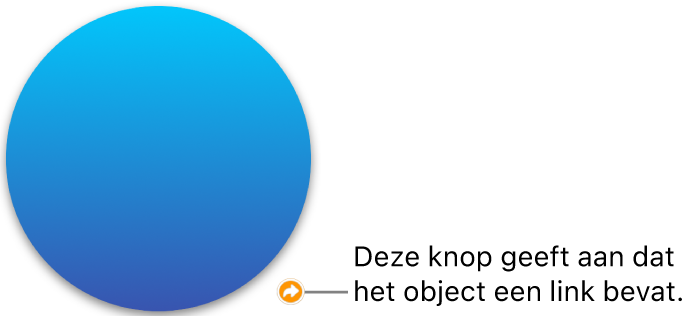
Gekoppelde tekst is onderstreept en naast gekoppelde objecten wordt een knop met een link (een kromme pijl) weergegeven.
Een link wijzigen of verwijderen
Ga op de iPhone naar de Pages-app
 .
.Open een document met een bestaande link en tik vervolgens op de gekoppelde tekst of op de knop met de link op het gekoppelde object.
Als de link in een tabelcel staat, tik je eerst op de tabelcel en vervolgens op de knop met de link.
Tik in de linkeditor op 'Linkinstellingen'.
Breng de gewenste wijzigingen aan of tik op 'Verwijder'.
Als je een link verwijdert, blijft de tekst van de link behouden, maar wordt de opmaak verwijderd en is de link niet langer actief.
Als je klaar bent, tik je op het document om de regelaars te verbergen.
Automatische opmaak in- of uitschakelen voor URL's, e-mailadressen en telefoonnummers
Geldige webadressen (URL's) en e-mailadressen worden automatisch gedetecteerd en opgemaakt (bijvoorbeeld onderstreept of in een andere kleur weergegeven) om aan te geven dat dit actieve links zijn. Telefoonnummers worden niet standaard als link opgemaakt, maar je kunt er wel automatische opmaak voor inschakelen. Je kunt de automatische opmaak ook uitschakelen voor URL's en e-mailadressen.
Om in te stellen of URL's, e-mailadressen en telefoonnummers wel of niet automatisch worden omgezet in actieve links, kun je de instellingen voor automatische opmaak wijzigen.
Ga op de iPhone naar de Pages-app
 .
.Open een document en tik op
 boven in het scherm.
boven in het scherm.Tik op 'Instellingen', tik op 'Autocorrectie' en voer een of meer van de volgende stappen uit:
URL's en e-mailadressen: Schakel 'Detecteer web- en e-maillinks' in of uit.
Telefoonnummers: Schakel 'Detecteer telefoonlinks' in of uit.
Als je geen opmaak wilt weergeven in links, maar de links wel actief wilt houden, schakel je 'Detecteer web- en e-maillinks' of 'Detecteer telefoonlinks' in en schakel je 'Pas linkstijl toe' uit.
De instelling is van toepassing op elke nieuwe tekst die je in een Pages-document invoert. Deze wijziging heeft geen invloed op bestaande links.